
Comunicato stampa -
Come recuperare immagini e foto perse di Mac
Come recuperare le foto cancellate su Mac
- Apri Foto.
- Seleziona Album dalla colonna a sinistra e fai doppio clic su Eliminati di recente (nelle versioni precedenti di Foto troverai Eliminati di recente nella parte superiore).
- Vedrai le miniature delle foto e dei video che hai eliminati di recente, con una didascalia sotto ciascuna che indica quanto tempo è rimasto...
Accesso rapido a Recupero foto su Mac
Ogni volta che hai perso foto o immagini del Mac, puoi recuperarle facilmente. Questa pagina offre 5 metodi efficaci per recuperare le foto cancellate su Mac. È facile ripristinare le foto del Mac, indipendentemente dal fatto che tu abbia un backup o meno. Scegli una soluzione di recupero dell'immagine per Mac in base alla tua situazione.
- Metodo 1. Recupera le immagini cancellate definitivamente su Mac (consigliato)
- Metodo 2. Ripristina le immagini cancellate Mac utilizzando l'app Foto (entro 30 giorni)
- Metodo 3. Come recuperare i file eliminati dal Cestino del Mac
- Metodo 4. Recupera le foto cancellate su Mac con Time Machine (non svuotarlo)
- Metodo 5. Recupera le foto Mac cancellate da iCloud
Se hai eliminato le foto dal disco rigido del tuo Mac o da un altro supporto di archiviazione, hai eliminato queste foto in modo permanente. Puoi riaverli con il miglior software di recupero dati per Mac per recuperare le foto cancellate su Mac. Ottieni più dettagli sul recupero della foto del Mac nel primo metodo.
Metodo 1. Recupera le immagini eliminate definitivamente su Mac
Supporta macOS 10.15 ~ 10.9
Se hai perso foto dal disco rigido del Mac, non puoi ripristinarle dall'app Foto o dal Cestino. Tutto ciò di cui hai bisogno è il miglior strumento di recupero foto per Mac come EaseUS Data Recovery Wizard per Mac. Con esso, puoi recuperare le immagini cancellate in diversi formati di file immagine con estrema facilità, inclusi JPEG, PNG, GIF, TIFF/TIF, BMP, PSD, ORF, RAF, MRW, RAW e altro ancora.
Come recuperare le foto cancellate su Mac:
Applica questo software per ripristinare le tue foto o foto cancellate sul disco rigido del Mac o su dispositivi di archiviazione esterni come USB, scheda SD o disco rigido esterno da solo.

Passaggio 1. Avvia EaseUS Data Recovery Wizard per Mac, passa il mouse sull'unità di sistema in cui si trova la Libreria foto e fai clic su "Cerca file persi".

Passaggio 2. Al termine della scansione, fai clic su "Foto" in Accesso rapido. Tutte le tue foto perse verranno elencate qui.
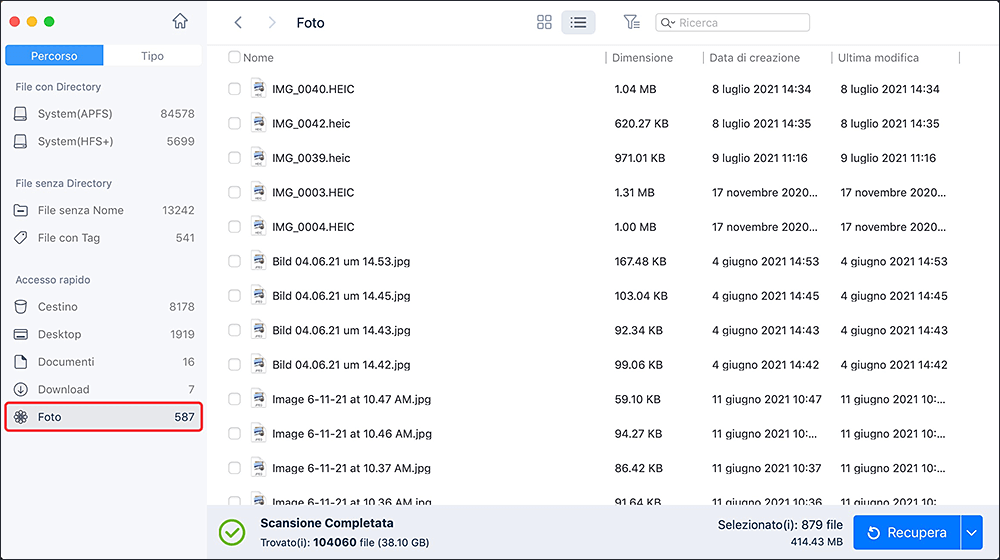
Passaggio 3. Fai doppio clic per visualizzare l'anteprima della foto, seleziona quella giusta e fare clic su "Recupera" per salvare le foto in un'altra posizione sicura su Mac.
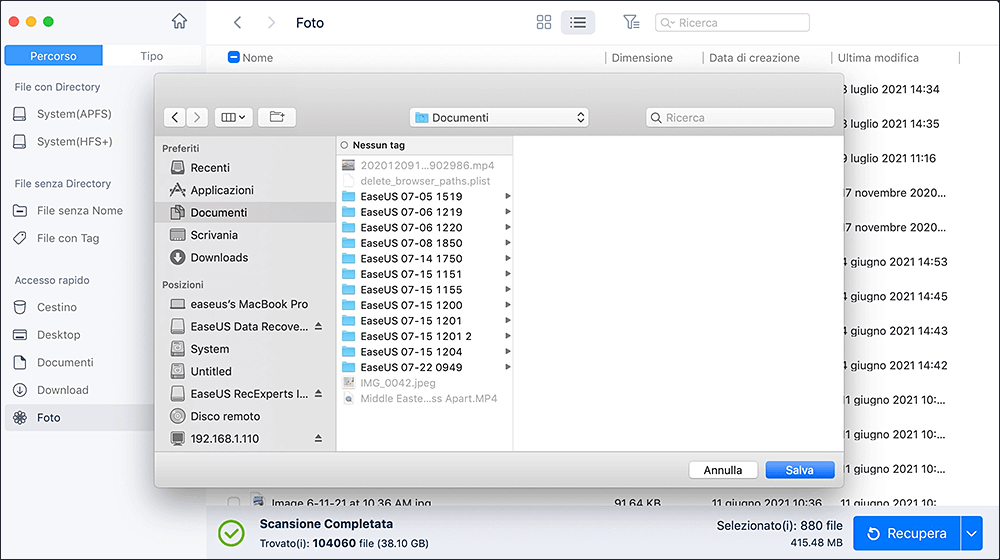
Questo software di recupero immagini per Mac supporta completamente il file system Mac HFS+/FAT/NTFS/NTFS5 su macOS e Mac OS X. Inoltre, funziona benissimo per aiutare a risolvere i seguenti problemi:
- Recupera foto cancellate, file musicali e altri tipi di dati multimediali.
- Recupera la foto eliminata di recente con il nome e il percorso originali.
- Recupera i dati del Mac da schede SD, chiavetta USB, dischi rigidi del PC, ecc.
- Ripristina le foto da partizioni perse, sovrascritte o danneggiate da un virus sul disco rigido del Mac.
Leggi anche: Come recuperare le foto cancellate definitivamente su iPhone
Metodo 2. Come recuperare le foto cancellate su Mac utilizzando l'app Foto
L'app Foto è uno strumento integrato su Mac per classificare e gestire immagini e foto. Se hai eliminato accidentalmente foto o immagini nell'app Foto, non preoccuparti. L'app Foto salverà gli elementi eliminati nell'album Eliminati di recente per 30 giorni.
Puoi recuperare direttamente le foto cancellate dall'app Foto:
Passaggio 1. Apri Foto.
Passaggio 2. Seleziona Album dalla colonna a sinistra e fai doppio clic su "Eliminati di recente" (nelle versioni precedenti di Foto troverai Eliminati di recente nella parte superiore).
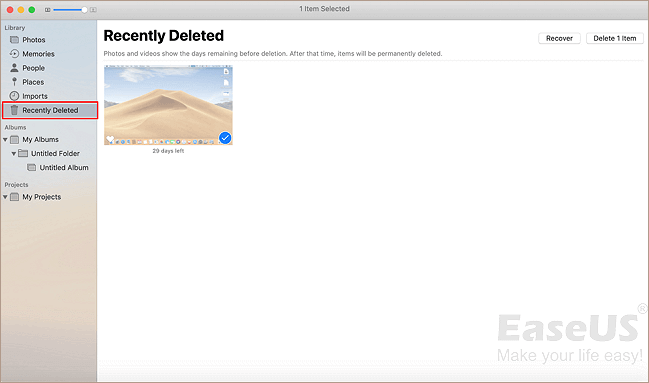
Passaggio 3. Vedrai le miniature delle foto e dei video che hai eliminato, beh, di recente, con una didascalia sotto ciascuna che indica quanto tempo è rimasto. Seleziona le foto che vuoi recuperare.
Passaggio 4. Fai clic su "Recupera" in alto a destra. (Se vuoi risparmiare spazio e hai appena eliminato un mucchio di file di grandi dimensioni, sei certo che non li rivorrai indietro, puoi anche fare clic su Elimina tutto.)
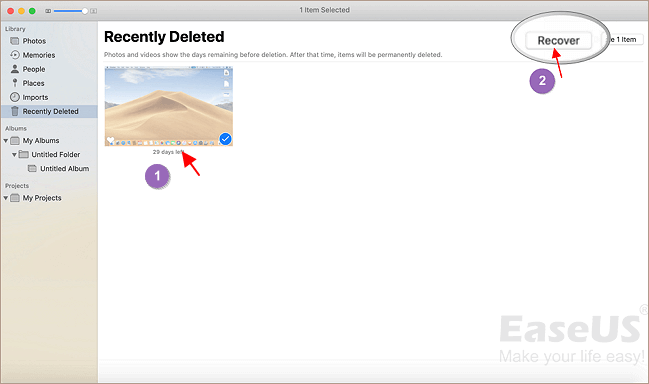
Quindi puoi tornare all'album originale in Foto per controllare e utilizzare nuovamente le foto recuperate.
Metodo 3. Come recuperare i file eliminati dal Cestino del Mac
Se ti capita di eliminare o rimuovere foto dal disco rigido o desktop del Mac nel Cestino, sai che puoi annullare direttamente il Cestino vuoto e ripristinare facilmente le foto cancellate.
Passaggio 1. Apri l'icona del Cestino sul desktop e puoi vedere tutti i file eliminati lì.
Passaggio 2. Trova le immagini o le immagini che desideri recuperare, trascinale sul desktop. Oppure fai clic con il pulsante destro del mouse su di essi e seleziona l'opzione "riporta" per recuperare le foto cancellate su Mac dal Cestino. I file torneranno alla loro posizione originale.

Related links
- Eseguire il backup e il ripristino di Outlook per Mac
- Soluzione: errore dell’aggiornamento di macOS High Sierra 10.13
- Come riparare i settori danneggiati su un disco rigido esterno Mac senza perdere dati
- Download gratuito di Recuva no. 1 per Mac
- [Guida 2023] Download e installazione di macOS High Sierra
- I 5 migliori software di recupero dati completamente gratuiti per macOS/Mac OS X
Argomenti
Tags
Fondata nel 2004, EaseUS è un'azienda software leader a livello internazionale nei settori del recupero dati, del backup dati e della gestione disco, con lo scopo di sviluppare ed esplorare un'esperienza digitale sicura per tutti. Ci stiamo impegnando per innovare e creare una potente ed efficace piattaforma di sicurezza dei dati nel mondo.


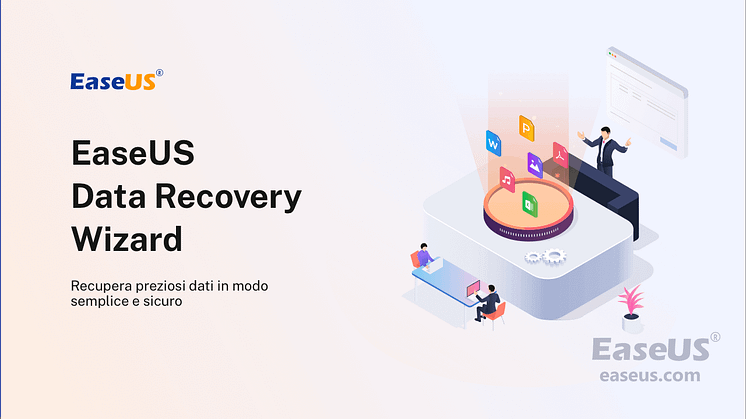
![[Risolto] Hard Disk Lento a Clonare](https://mnd-assets.mynewsdesk.com/image/upload/ar_16:9,c_fill,dpr_auto,f_auto,g_sm,q_auto:good,w_746/lecsjzogedrb8yta8ibg)
